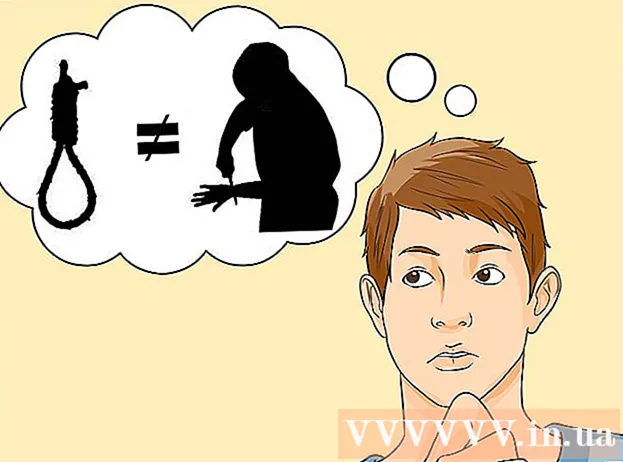Autorius:
Roger Morrison
Kūrybos Data:
1 Rugsėjo Mėn 2021
Atnaujinimo Data:
1 Liepos Mėn 2024

Turinys
- Žengti
- 1 metodas iš 3: „Windows PowerShell“ naudojimas
- 2 metodas iš 3: „ProduKey“ naudojimas
- 3 metodas iš 3: raskite produkto raktą, jei kompiuterio nebegalima paleisti
Šis „wikiHow“ moko jus įvairiais būdais rasti „Windows 8“ 25 simbolių produkto raktą. Jei galite paleisti į „Windows“, kodą galite rasti naudodami „Windows PowerShell“ arba nemokamą programą „ProduKey“. Jei kompiuteris nebus paleistas, produkto kodą galite rasti ant lipduko, esančio PC arba originalioje pakuotėje. Jei standusis diskas vis dar veikia, galite jį prijungti prie kito kompiuterio, kad galėtumėte ieškoti naudodami „ProduKey“. Jei negalite rasti produkto kodo naudodami bet kurį iš šių būdų, galite įsigyti pakaitinio produkto kodą iš „Microsoft“ už vos 10 USD.
Žengti
1 metodas iš 3: „Windows PowerShell“ naudojimas
 Paspauskite ⊞ Laimėk+S. norėdami atidaryti „Windows“ paieškos juostą. Taip pat galite atidaryti paieškos juostą spustelėdami didinamojo stiklo piktogramą meniu „Charms“.
Paspauskite ⊞ Laimėk+S. norėdami atidaryti „Windows“ paieškos juostą. Taip pat galite atidaryti paieškos juostą spustelėdami didinamojo stiklo piktogramą meniu „Charms“.  Tipas galia ir paspauskite ↵ Įveskite. Jei nesate prisijungę prie administratoriaus paskyros, galite būti paraginti įvesti administratoriaus slaptažodį dabar.
Tipas galia ir paspauskite ↵ Įveskite. Jei nesate prisijungę prie administratoriaus paskyros, galite būti paraginti įvesti administratoriaus slaptažodį dabar.  Įveskite arba įklijuokite komandą, kad gautumėte produkto raktą. Komanda yra („Get-WmiObject“ užklausa „select * from SoftwareLicensingService“). OA3xOriginalProductKey.
Įveskite arba įklijuokite komandą, kad gautumėte produkto raktą. Komanda yra („Get-WmiObject“ užklausa „select * from SoftwareLicensingService“). OA3xOriginalProductKey. - Norėdami įklijuoti nukopijuotą komandą į „PowerShell“, dešiniuoju pelės mygtuku spustelėkite langą.
 Paspauskite ↵ Įveskite. Po kelių sekundžių kitoje eilutėje pasirodys jūsų „Windows 8“ produkto raktas.
Paspauskite ↵ Įveskite. Po kelių sekundžių kitoje eilutėje pasirodys jūsų „Windows 8“ produkto raktas.
2 metodas iš 3: „ProduKey“ naudojimas
 Eiti į http://www.nirsoft.net/utils/product_cd_key_viewer.html. Tai nemokamo įrankio „ProduKey“ atsisiuntimo puslapis. Šis įrankis lengvai parodo jūsų produkto raktą, nereikalaujant specialių leidimų.
Eiti į http://www.nirsoft.net/utils/product_cd_key_viewer.html. Tai nemokamo įrankio „ProduKey“ atsisiuntimo puslapis. Šis įrankis lengvai parodo jūsų produkto raktą, nereikalaujant specialių leidimų. - Šis metodas turėtų veikti bet kuriame kompiuteryje, kuriame veikia „Windows 8“ ar naujesnė versija.
 Slinkite žemyn ir spustelėkite atsisiuntimo nuorodą. Jei norite gauti versiją angliškai, spustelėkite Atsisiųsti „ProduKey“ (ZIP faile) (32 bitų sistemoms) arba Atsisiųskite „ProduKey“, skirtą x64 (64 bitų sistemos) virš lentelės puslapio apačioje. Programą galite atsisiųsti kitomis kalbomis, pasirinkdami vieną iš lentelės, esančios puslapio apačioje.
Slinkite žemyn ir spustelėkite atsisiuntimo nuorodą. Jei norite gauti versiją angliškai, spustelėkite Atsisiųsti „ProduKey“ (ZIP faile) (32 bitų sistemoms) arba Atsisiųskite „ProduKey“, skirtą x64 (64 bitų sistemos) virš lentelės puslapio apačioje. Programą galite atsisiųsti kitomis kalbomis, pasirinkdami vieną iš lentelės, esančios puslapio apačioje. - Atsisiųstas failas bus išsaugotas numatytojoje atsisiuntimo vietoje (paprastai aplanke „Atsisiuntimai“).
 Dešiniuoju pelės mygtuku spustelėkite atsisiųstą failą ir pasirinkite Išpakuokite čia . Failas tikriausiai vadinamas produkey-x64.zip ar pan. Tai išskleis zip failo turinį į aplanką tuo pačiu pavadinimu (be „.zip“ pabaigoje).
Dešiniuoju pelės mygtuku spustelėkite atsisiųstą failą ir pasirinkite Išpakuokite čia . Failas tikriausiai vadinamas produkey-x64.zip ar pan. Tai išskleis zip failo turinį į aplanką tuo pačiu pavadinimu (be „.zip“ pabaigoje).  Atidarykite naują aplanką ir dukart spustelėkite „ProduKey.exe“. Taip bus paleista programa, kurioje šalia teksto „Windows 8“ bus rodomas „Windows 8“ produkto raktas.
Atidarykite naują aplanką ir dukart spustelėkite „ProduKey.exe“. Taip bus paleista programa, kurioje šalia teksto „Windows 8“ bus rodomas „Windows 8“ produkto raktas.
3 metodas iš 3: raskite produkto raktą, jei kompiuterio nebegalima paleisti
 Patikrinkite kompiuterio apačią arba užpakalinę dalį. Jei turite stalinį kompiuterį, kažkur ant korpuso (ne ekrane) ieškokite lipduko su 25 raidėmis ir skaičiais, atskirtais brūkšneliais (pvz., XXXXX-XXXXX-XXXXX-XXXXX-XXXXX). Jei turite nešiojamąjį kompiuterį, patikrinkite įrenginio apačią arba po akumuliatoriaus dangteliu.
Patikrinkite kompiuterio apačią arba užpakalinę dalį. Jei turite stalinį kompiuterį, kažkur ant korpuso (ne ekrane) ieškokite lipduko su 25 raidėmis ir skaičiais, atskirtais brūkšneliais (pvz., XXXXX-XXXXX-XXXXX-XXXXX-XXXXX). Jei turite nešiojamąjį kompiuterį, patikrinkite įrenginio apačią arba po akumuliatoriaus dangteliu.  Pažvelkite į pakuotę. Jei įdiegtas kompiuteris su „Windows 8“, produkto raktą galite rasti ant lipduko, esančio kažkur ant dėžutės arba DVD rankovėje. Jis taip pat gali būti atspausdintas ant popieriaus, kuris tiekiamas kartu su mašina.
Pažvelkite į pakuotę. Jei įdiegtas kompiuteris su „Windows 8“, produkto raktą galite rasti ant lipduko, esančio kažkur ant dėžutės arba DVD rankovėje. Jis taip pat gali būti atspausdintas ant popieriaus, kuris tiekiamas kartu su mašina.  Patikrink savo paštą. Ar pirkote kompiuterį internetu? Produkto raktas gali būti pardavėjo / gamintojo el. Laiške.
Patikrink savo paštą. Ar pirkote kompiuterį internetu? Produkto raktas gali būti pardavėjo / gamintojo el. Laiške.  Prijunkite standųjį diską prie kito kompiuterio. Jei nepavyksta paleisti kompiuterio, bet standusis diskas vis dar veikia, galite naudoti nemokamą įrankį (pvz., „ProduKey“), kad gautumėte produkto raktą iš kietojo disko. Norėdami tai padaryti, atlikite šiuos veiksmus:
Prijunkite standųjį diską prie kito kompiuterio. Jei nepavyksta paleisti kompiuterio, bet standusis diskas vis dar veikia, galite naudoti nemokamą įrankį (pvz., „ProduKey“), kad gautumėte produkto raktą iš kietojo disko. Norėdami tai padaryti, atlikite šiuos veiksmus: - Išimkite „Windows“ standųjį diską iš neveikiančio kompiuterio. Skaitykite skyrių Kietojo disko pašalinimas, kad sužinotumėte, kaip tai padaryti.
- Prijunkite diską kaip antrą (pavaldų) diską prie kito kompiuterio. Paprastas būdas tai padaryti yra įdėti diską į išorinio kietojo disko gaubtą ir prijungti jį prie kito kompiuterio.
- Atlikite veiksmus, norėdami atsisiųsti ir paleisti „ProduKey“ tokiu būdu: „ProduKey“ naudojimas.
- Paleidę „ProduKey“ paspauskite F9 norėdami patekti į meniu „Pasirinkti šaltinį“.
- Pasirinkite radijo mygtuką šalia „Įkelti nuotolinio„ Windows “diegimo produkto raktus iš visų diskų, šiuo metu prijungtų prie jūsų kompiuterio“.
- spustelėkite Gerai norėdami parodyti produkto raktą. „Windows 8“ standžiojo disko produkto raktas rodomas šalia teksto „Windows 8“.
 Susisiekite su „Microsoft“ ir paprašykite naujo produkto kodo. Jei vis dar kyla problemų surandant produkto kodą, galite įsigyti „Microsoft“ palaikymo atstovo pakaitinį produkto raktą už 10 USD. Tai darote taip:
Susisiekite su „Microsoft“ ir paprašykite naujo produkto kodo. Jei vis dar kyla problemų surandant produkto kodą, galite įsigyti „Microsoft“ palaikymo atstovo pakaitinį produkto raktą už 10 USD. Tai darote taip: - Skambinkite 1 (800) 936-5700. Tai yra mokama „Microsoft“ palaikymo linija (40–60 USD už leidimą), tačiau už palaikymą nebūsite apmokestinti, jei skambinsite tik norėdami įsigyti pakaitinį produkto raktą.
- Vykdykite telefono raginimus, kad pasiektumėte agentą, kuris gali spręsti pagrindinius produkto klausimus.
- Pasakykite atstovui, kad negalite pasiekti „Windows 8“ produkto kodo. Pateikite atstovui visą prašomą informaciją, kuri gali apimti jūsų kompiuterio serijos numerį (jei kartu su kompiuteriu buvo „Windows 8“), „Windows 8“ DVD informaciją (jei turite) ir kreditinės kortelės informaciją, kai tik jūsų prašymas bus apdorotas.
- Užrašykite produkto kodą tiksliai tokį, kokį jį skaito darbuotojas. Pakartokite tai garsiai, kad patvirtintumėte, jog teisingai užrašėte.
- Vykdykite visas papildomas suaktyvinimo instrukcijas, kurias jums pateikė agentas. Prieš naudodamas jus, galite būti perkeltas į kitą skyrių, kad suaktyvintumėte produkto raktą.